win10开机画面黑屏怎么办 win10电脑能开机但是黑屏修复方法
更新时间:2023-10-05 16:46:00作者:run
在日常使用win10电脑的时候,有些用户可能会遇到开机黑屏问题,这给我们的电脑使用带来了一些困扰。那么win10开机画面黑屏怎么办呢?本文将从两个方面为大家提供win10电脑能开机但是黑屏修复方法,帮助大家更好地解决这些问题。
解决方法如下:
1、首先长按开机键多重复几次进入安全模式。
2、然后点击“选择其他选项”。

3、在点击里面出现的“疑难解答”。
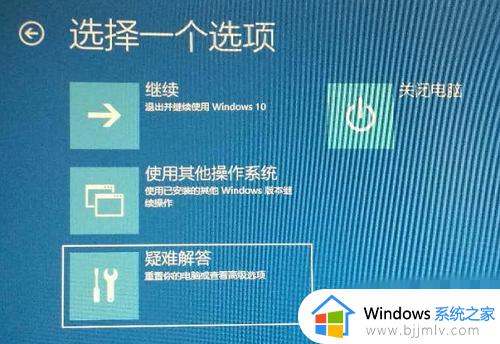
4、选择疑难解答中的“高级选项”。

5、此时能够看到启动设置,点击进入。

6、进入启动设置之后就能够按下回车进行重启。

7、此时按下f4就能够进入安全模式了。
8、按下“win+r”打开运行,输入代码msconfig。
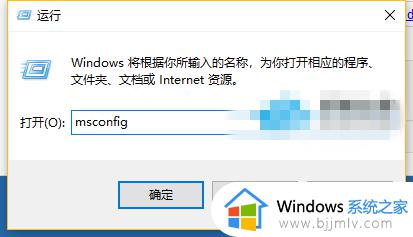
9、打开配置窗口勾选下面的“诊断启动”再重启即可。
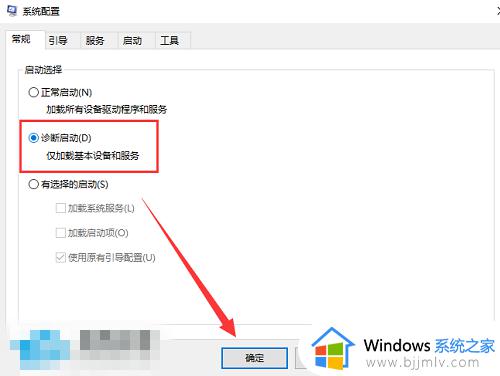
10、还有的原因就是你的系统存在故障导致的无法进入系统,建议重新安装系统试试。
以上是关于win10电脑能开机但是黑屏修复方法的全部内容,如果有任何不清楚的用户,可以参考以上小编提供的步骤进行操作,希望对大家有所帮助。
win10开机画面黑屏怎么办 win10电脑能开机但是黑屏修复方法相关教程
- win10开机画面过后黑屏怎么办 win10开机界面后黑屏修复方法
- win10开机黑屏鼠标能动不显桌面怎么办 win10开机黑屏但是有鼠标如何修复
- Win10开机闪屏黑屏怎么办 Win10开机后一闪一闪黑屏修复方法
- 升级win10黑屏半天了怎么办 win10升级黑屏开不了机修复方法
- mac双系统win10启动黑屏怎么办 mac双系统win10开机黑屏如何修复
- win10开机黑屏就一个鼠标怎么办 win10开机只有一个鼠标黑屏修复方法
- win10更新完后开机黑屏怎么办 win10系统更新之后开机黑屏修复方法
- 电脑开机一直转圈进不去系统怎么办win10 电脑开机后黑屏进入不了桌面win10修复方法
- win10开机没logo黑屏直接进系统怎么办 win10电脑开机黑屏直接进入系统如何修复
- win10开机任务栏假死黑屏怎么修复 win10开机任务栏无响应一直假死黑屏解决办法
- win10如何看是否激活成功?怎么看win10是否激活状态
- win10怎么调语言设置 win10语言设置教程
- win10如何开启数据执行保护模式 win10怎么打开数据执行保护功能
- windows10怎么改文件属性 win10如何修改文件属性
- win10网络适配器驱动未检测到怎么办 win10未检测网络适配器的驱动程序处理方法
- win10的快速启动关闭设置方法 win10系统的快速启动怎么关闭
win10系统教程推荐
- 1 windows10怎么改名字 如何更改Windows10用户名
- 2 win10如何扩大c盘容量 win10怎么扩大c盘空间
- 3 windows10怎么改壁纸 更改win10桌面背景的步骤
- 4 win10显示扬声器未接入设备怎么办 win10电脑显示扬声器未接入处理方法
- 5 win10新建文件夹不见了怎么办 win10系统新建文件夹没有处理方法
- 6 windows10怎么不让电脑锁屏 win10系统如何彻底关掉自动锁屏
- 7 win10无线投屏搜索不到电视怎么办 win10无线投屏搜索不到电视如何处理
- 8 win10怎么备份磁盘的所有东西?win10如何备份磁盘文件数据
- 9 win10怎么把麦克风声音调大 win10如何把麦克风音量调大
- 10 win10看硬盘信息怎么查询 win10在哪里看硬盘信息
win10系统推荐